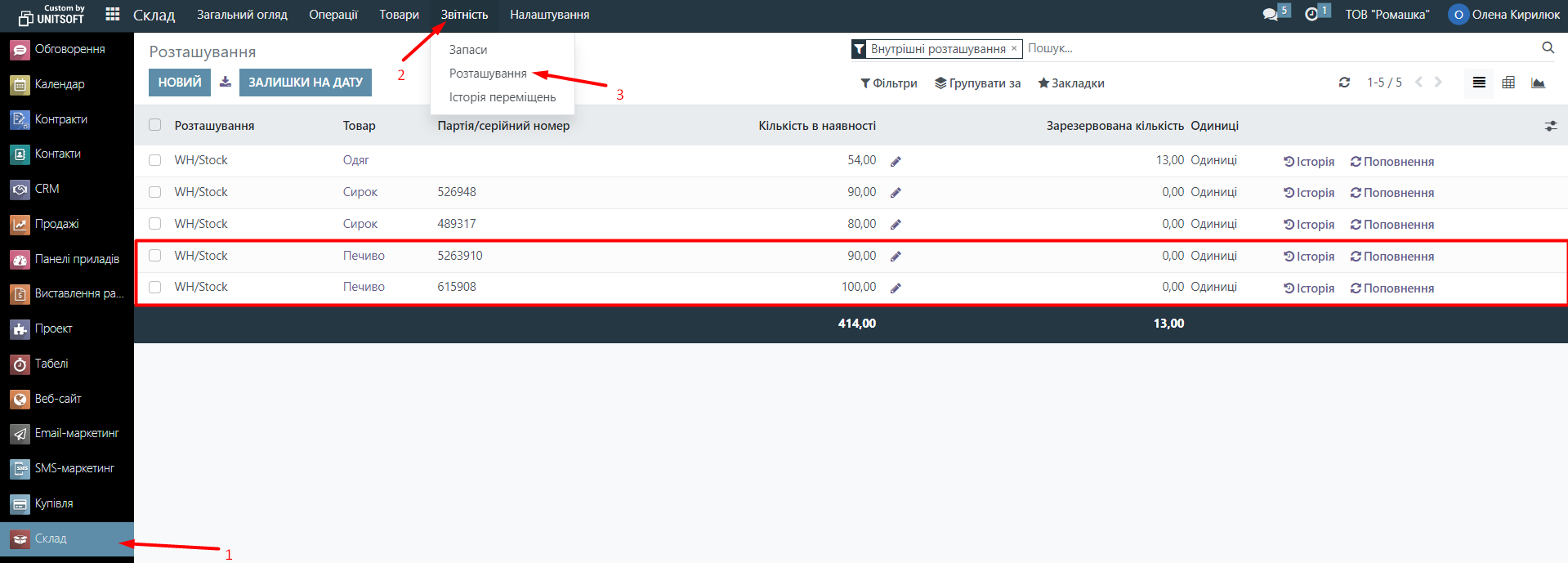Партії та серійні номери — це два способи ідентифікації та відстеження продуктів в Odoo. Незважаючи на схожість між двома методами відстеження, існують також помітні відмінності, які впливають на надходження, доставку та звіти про запаси.
Партія зазвичай вказує на конкретну партію товару, яка була отримана, знаходиться на зберіганні або була відправлена зі складу. Однак це також може стосуватися партії продукції, виготовленої власними силами.
Серійний номер — це унікальний ідентифікатор, який поетапно (або послідовно) присвоюється предмету або продукту, щоб відрізнити його від інших предметів або продуктів.
Для того, щоб увімкнути облік по партіях та серійних номерах потрібно в налаштуваннях складу знайти групу Відстеження та поставити галочку на пункт «Партії та серійні номери». А якщо у Вас харчова продукція, то потрібно для неї ще поставити галочку на пункті «Термін дії».
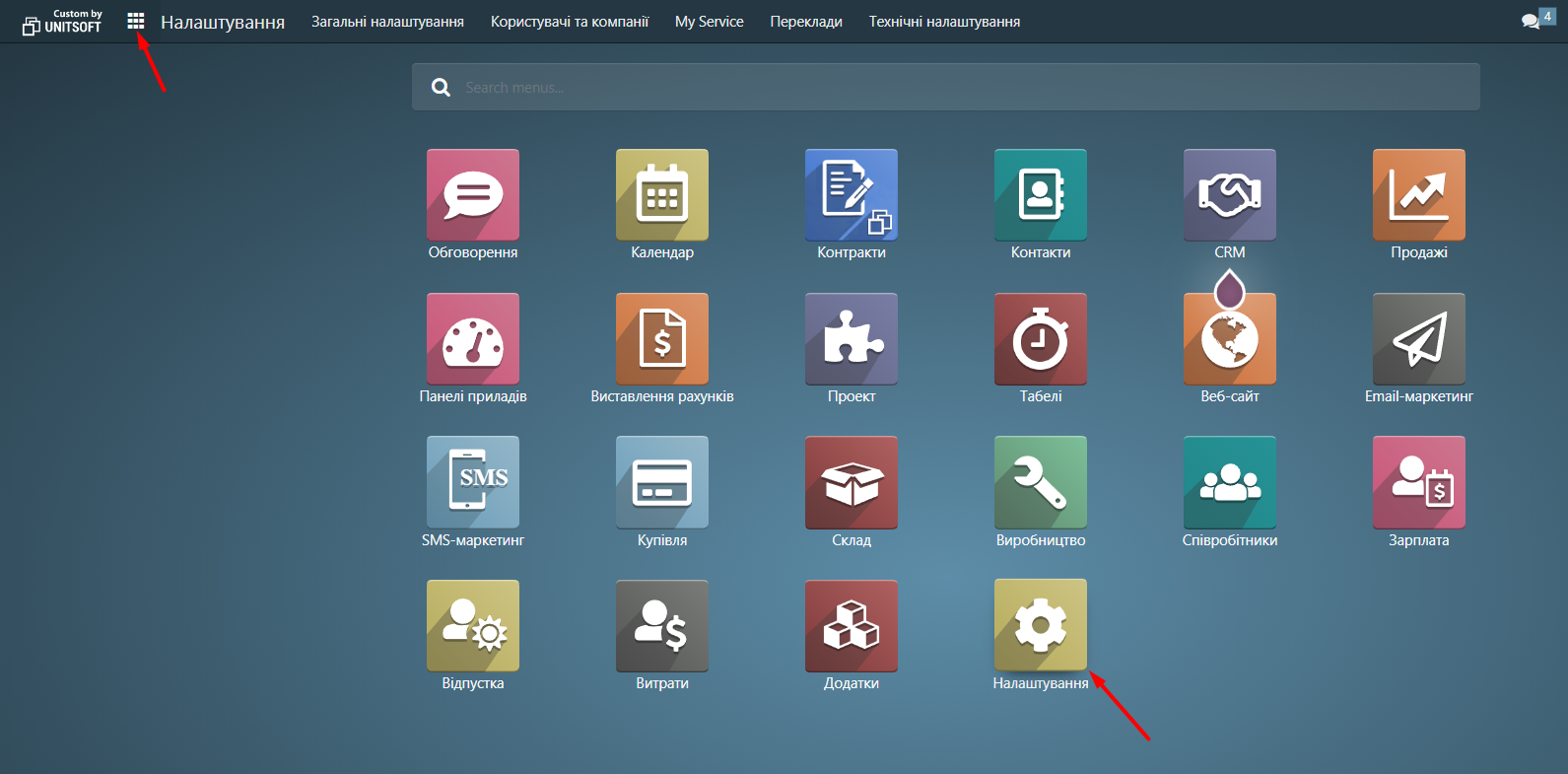
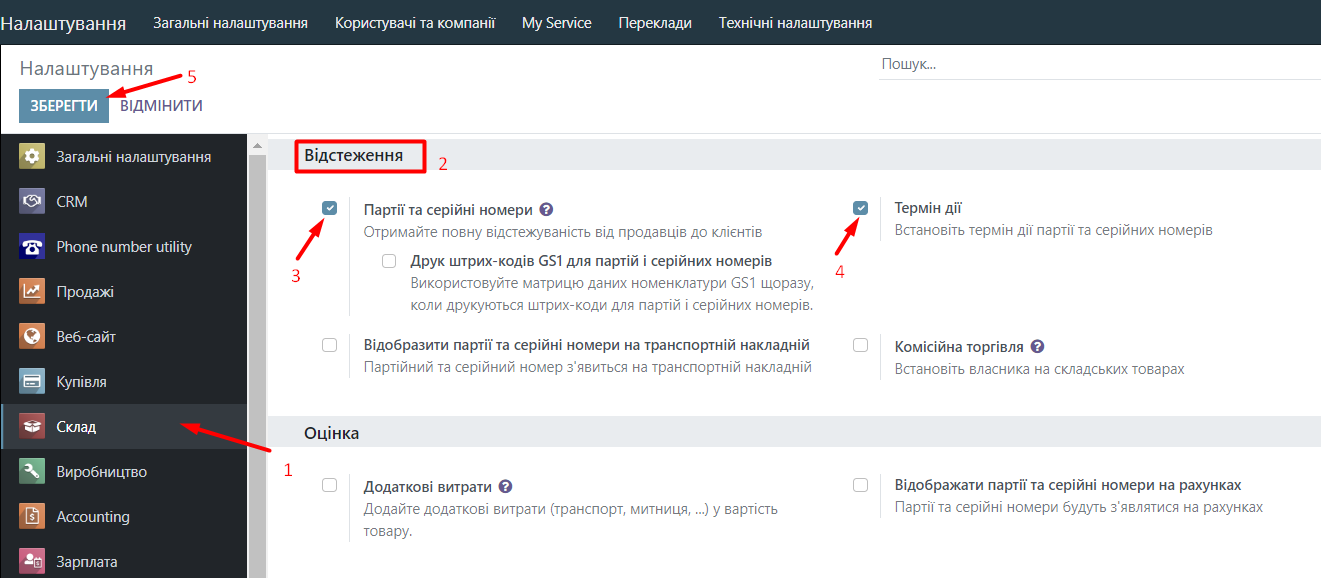
Тепер можна перевірити, що ці налаштування увімкнулися, заходимо в модуль Продажі, у верхньому меню натискаємо Товари та обираємо Товари. Натискаємо кнопку Новий та створимо товар, наприклад Печиво. Вкажемо назву та тип товару (якщо товар буде відслідковуватися тип товару має бути «Товар, що зберігається»). Далі переходимо у вкладку Склад, у групі Відстеження вказуємо за чим буде відстежуватися товар, в даному випадку за партіями, якщо потрібно вказуємо термін придатності, можна вказати через скільки днів після надходження товар зіпсується, через скільки днів його потрібно прибрати і тд. Після всього натискаємо кнопку Зберегти.
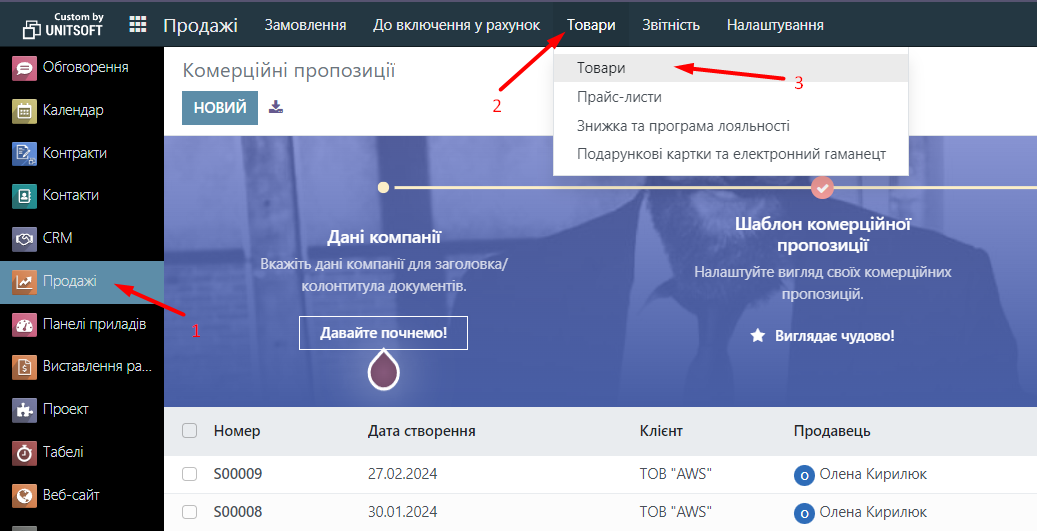
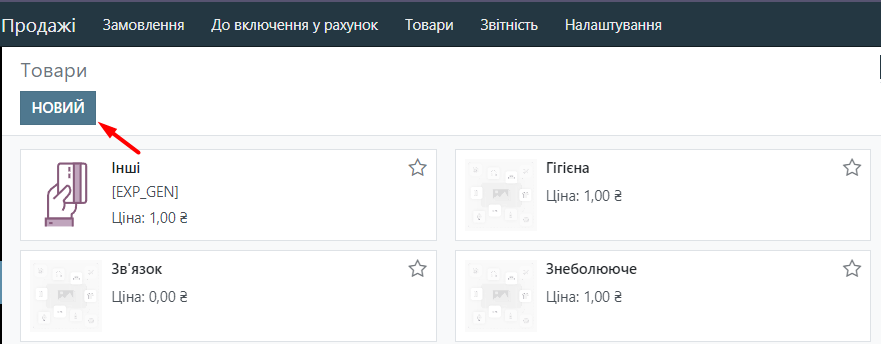
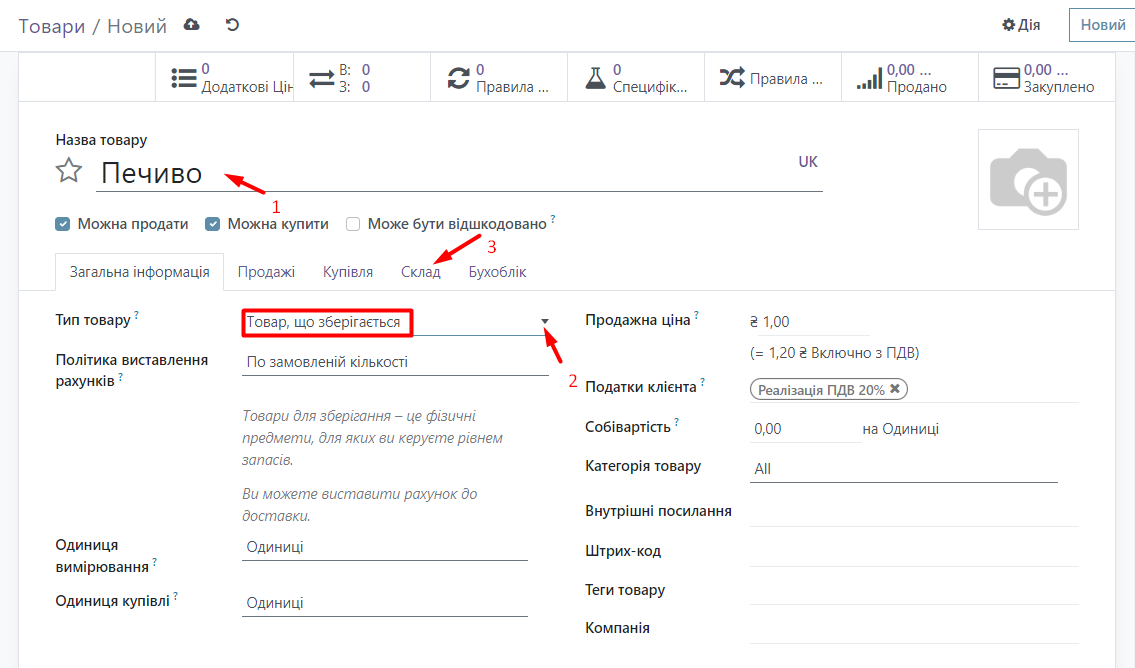
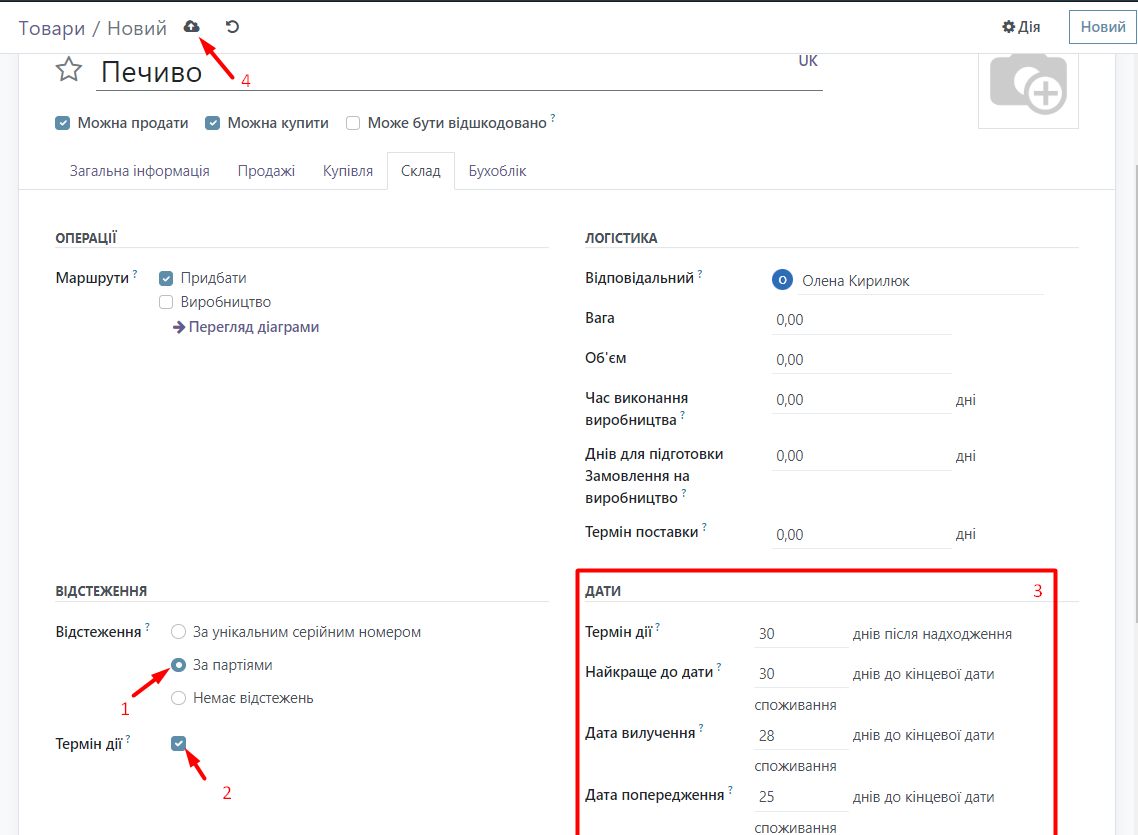
Тепер закупимо наш товар. Переходимо в модуль Купівля натискаємо кнопку Новий. Далі вказуємо постачальника, обираємо наш товар, вказуємо кількість та ціну. Потім натискаємо кнопку Підтвердити замовлення.
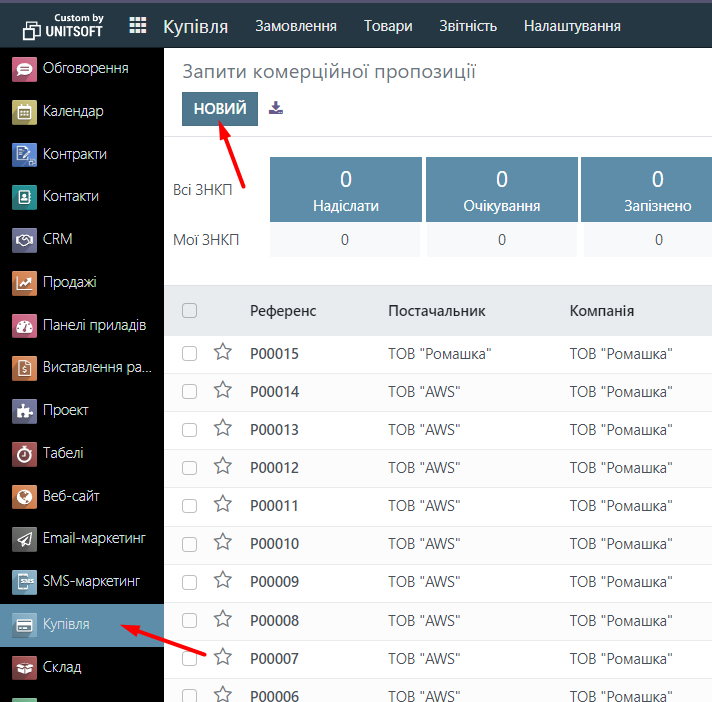
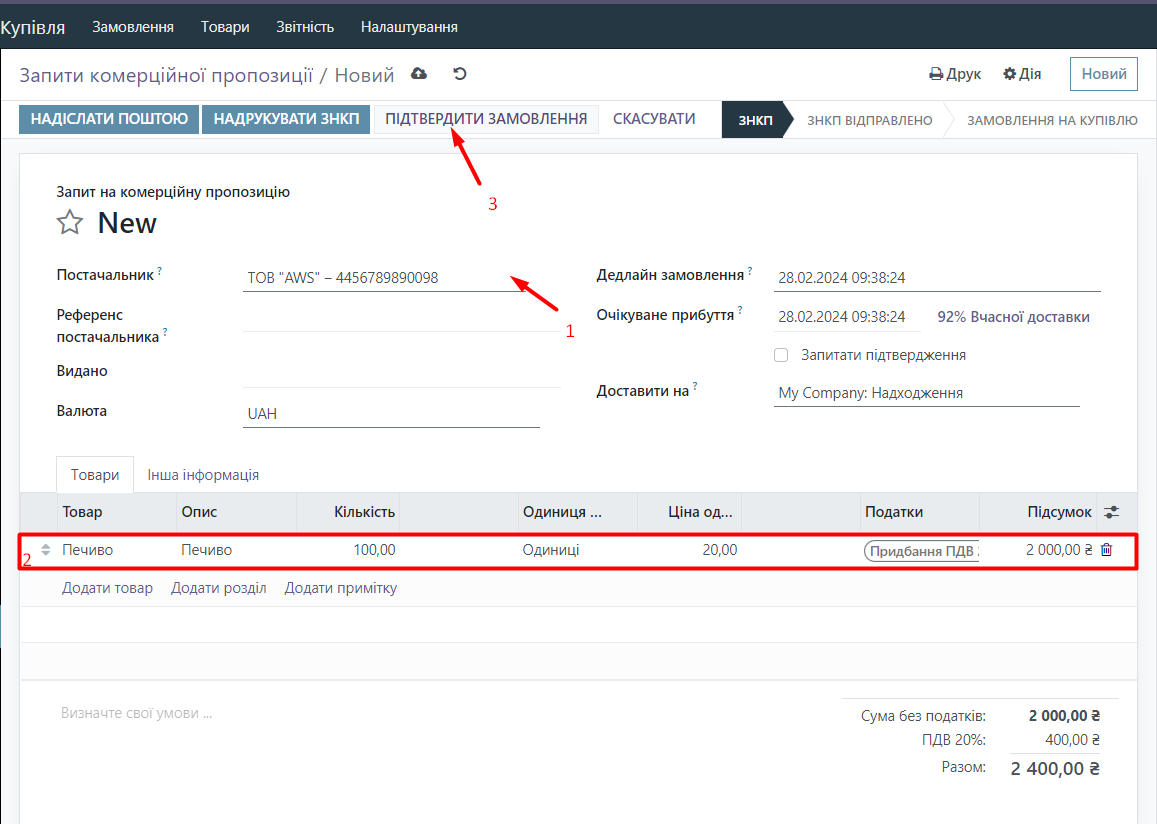
Тепер потрібно отримати товар, натискаємо на Надходження.
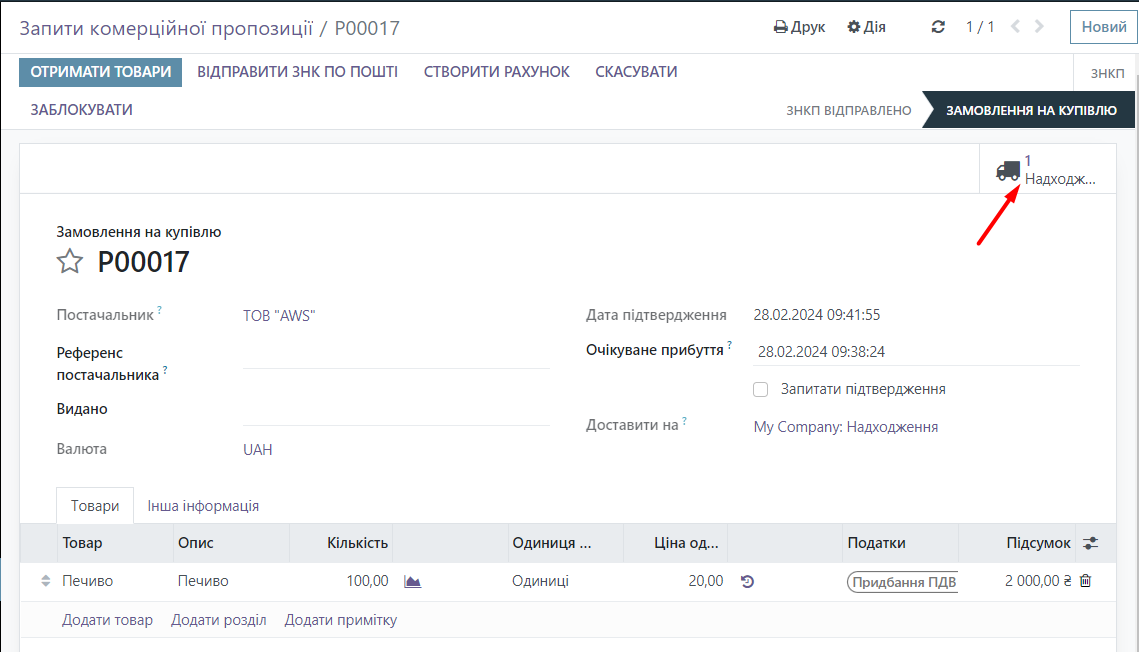
Після цього, щоб провести цей товар, потрібно вказати номер партії. Для цього натискаємо кнопку Деталі. З’явиться віконечко в якому потрібно вказати номер партії, а після цього натиснути кнопку Підтвердити. Номер партії можна вносити вручну, як показано або ж система генеруватиме сама (по даті наприклад).
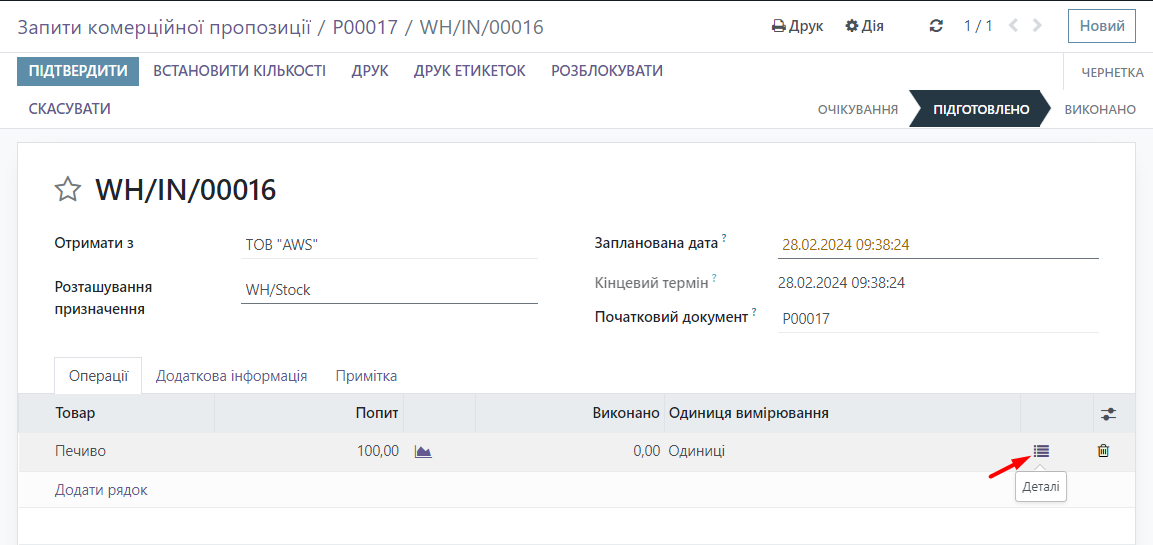
У цьому ж вікні можна розбити прихід на декілька партій, вказавши різний номер партії та розбити кількість на частини.
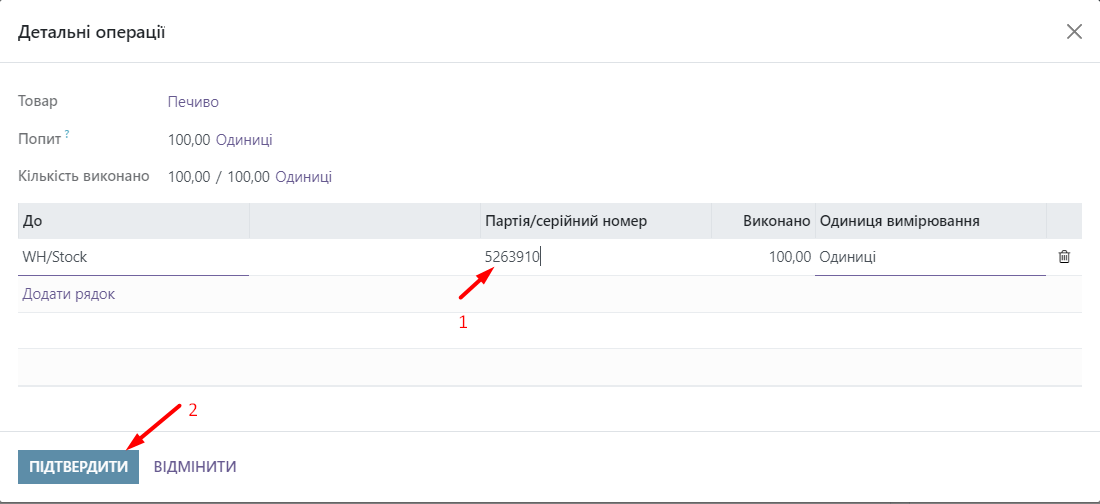
Тепер натискаємо кнопку Підтвердити в самому документі.
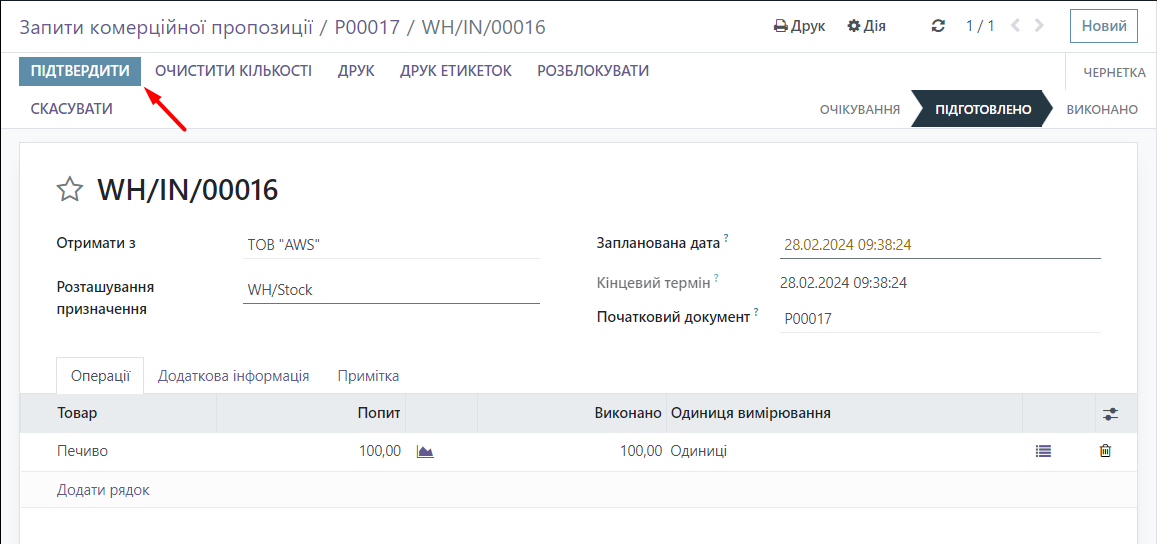
Тепер для того, щоб в модулі Склад перевірити відслідкувати наш товар, потрібно увімкнути налаштування. Заходимо в Налаштування, обираємо Склад та шукаємо групу Склад та вмикаємо Місце зберігання та Багатокрокові маршрути. Після цього натискаємо кнопку Зберегти.
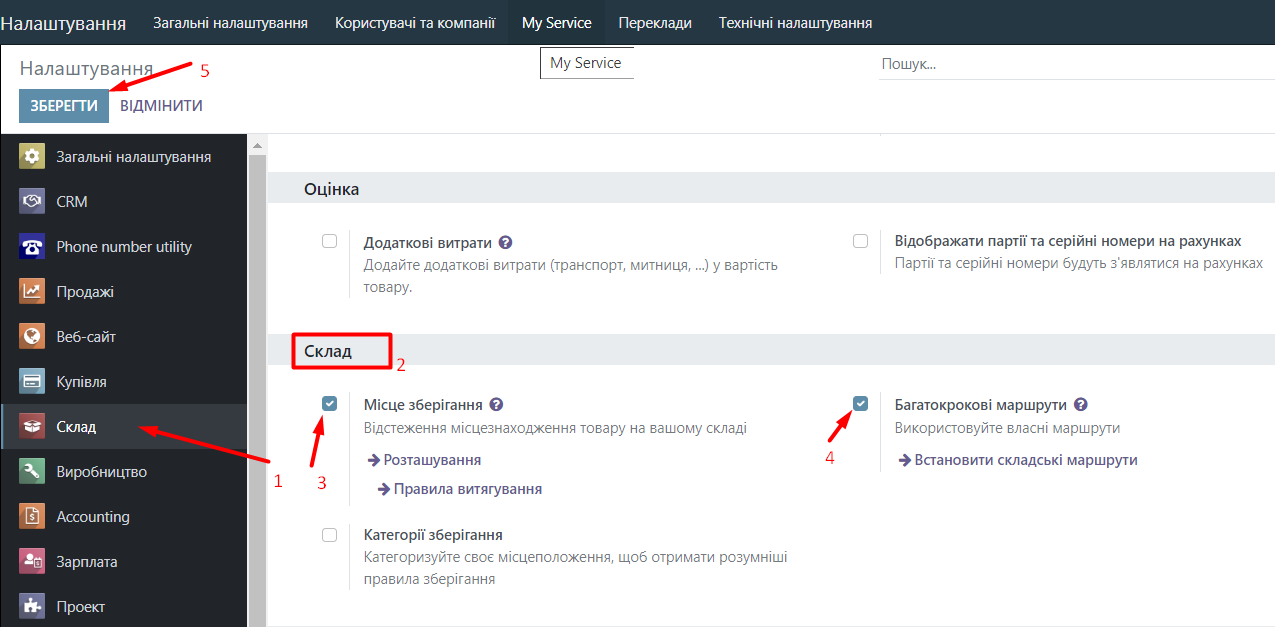
Тепер заходимо в модуль Склад, в меню натискаємо Звітність та обираємо Розташування.
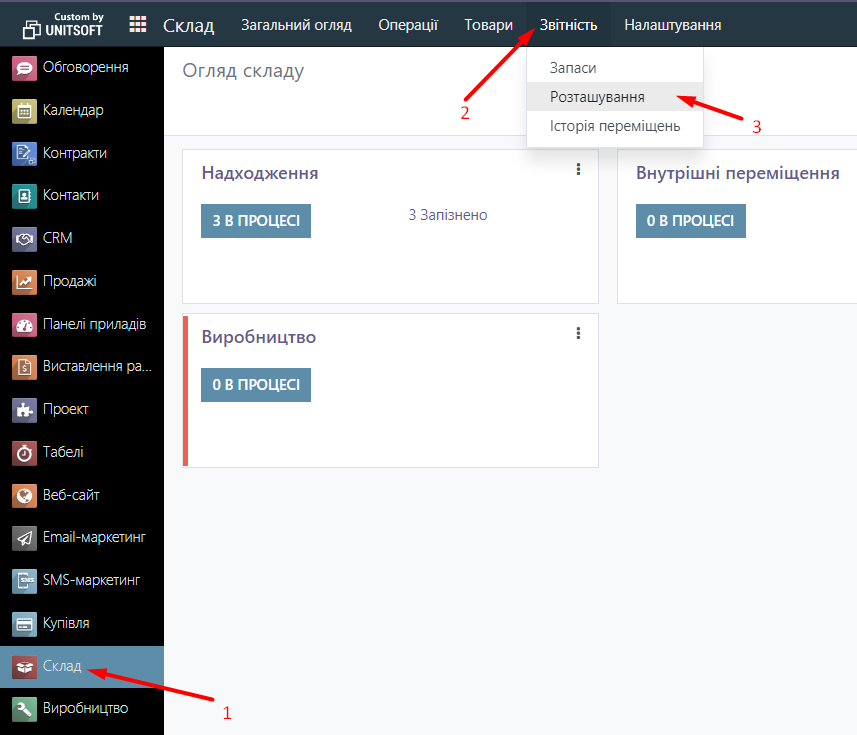
Тепер ми бачимо скільки у нас товару на складі в якій кількості та з яким партійним номером. Для того, щоб було зручніше оглядати цю звітність можна групувати, наприклад за товаром. Для цього натискаємо кнопку Групувати за Товаром.
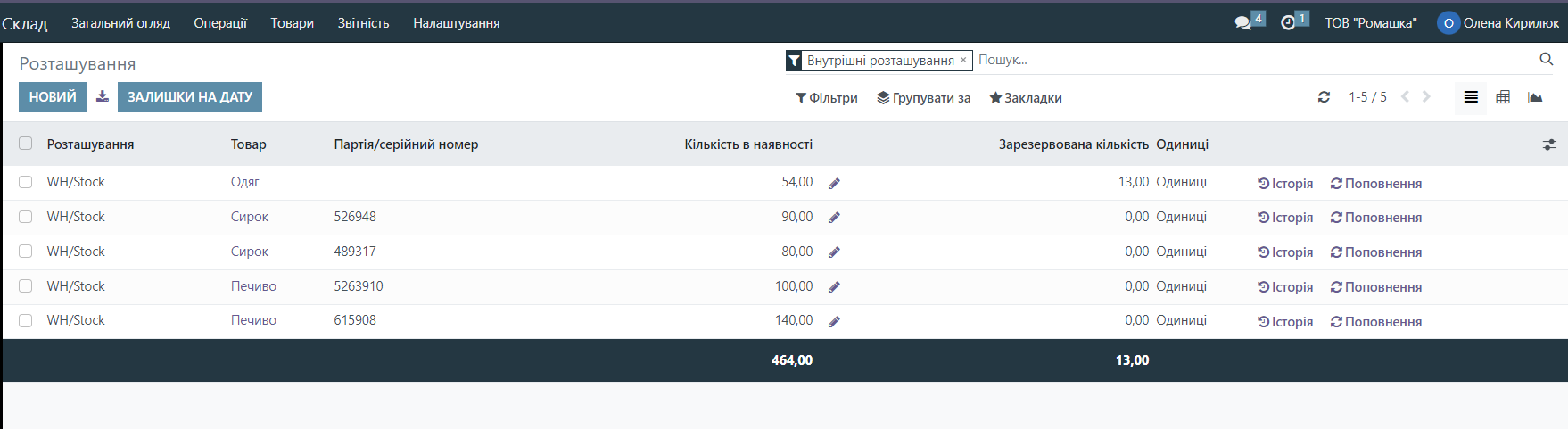
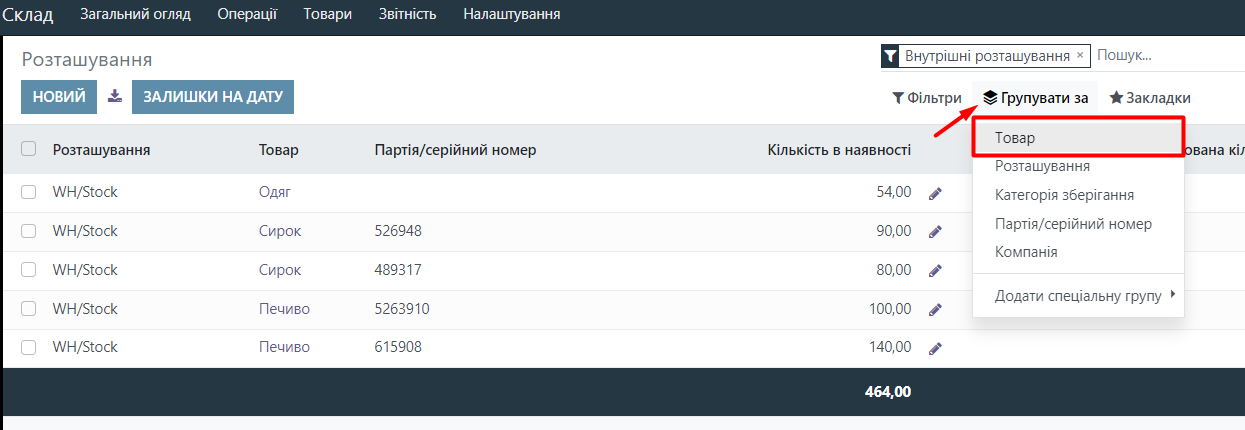
Тоді наша звітність матиме ось такий вигляд. Якщо буде включений термін придатності, тоді він теж відображатиметься тут і цьому звіті.
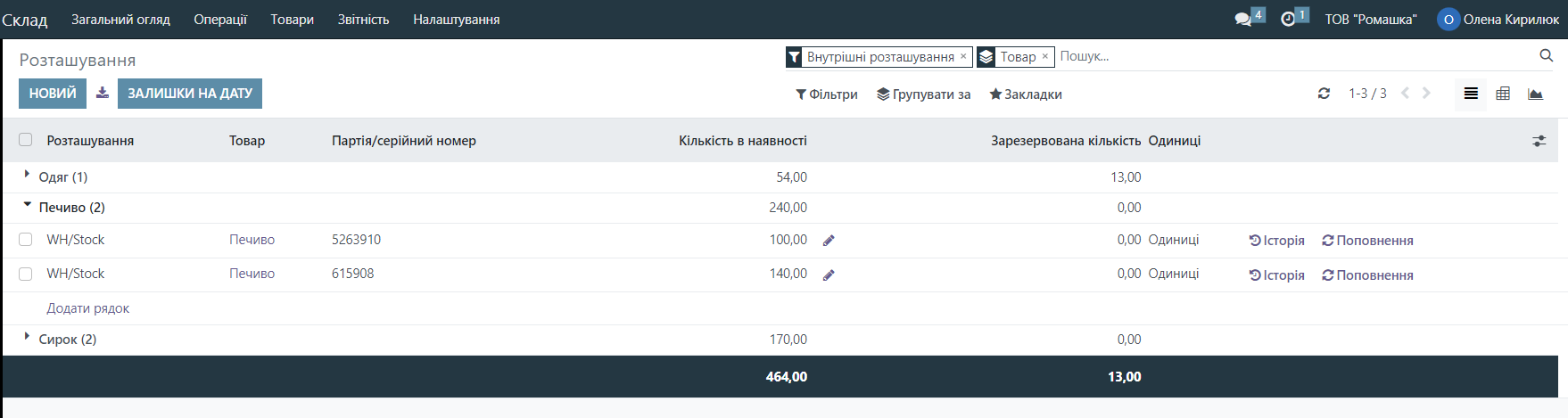
Також можна переглянути кількість товару в наявності в самій вкладці товари. Для цього заходимо в модуль Склад, в меню натискаємо на Товари та обираємо Товари. Обираємо потрібний товар. І натискаємо кнопку В Наявності.
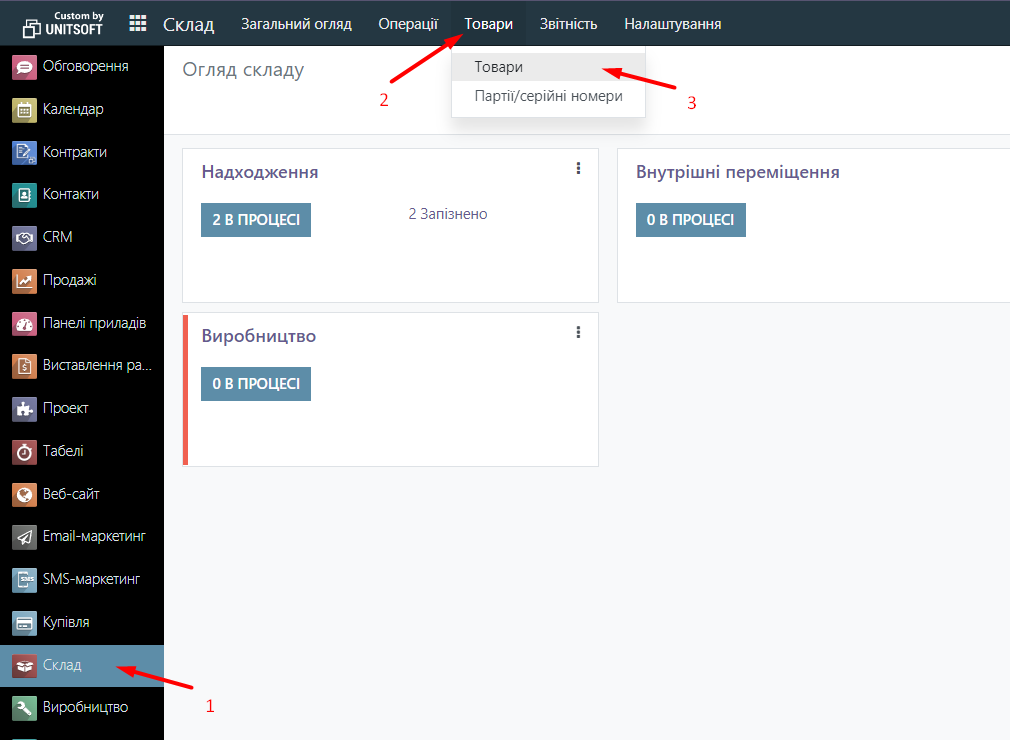
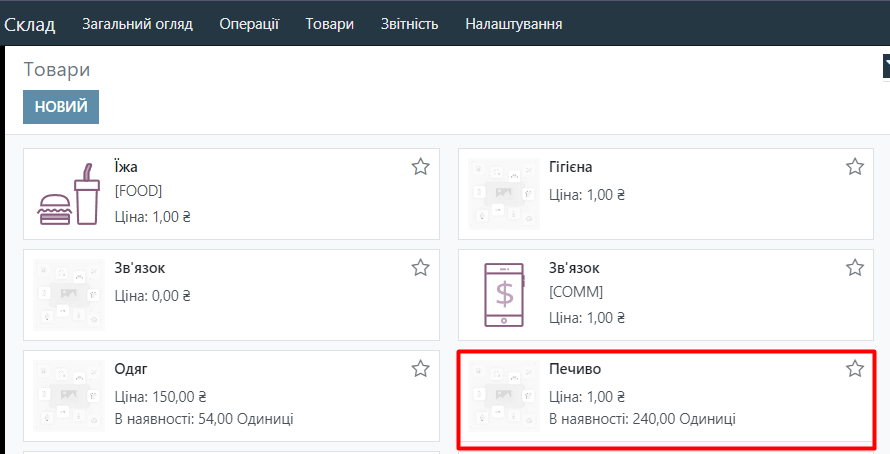
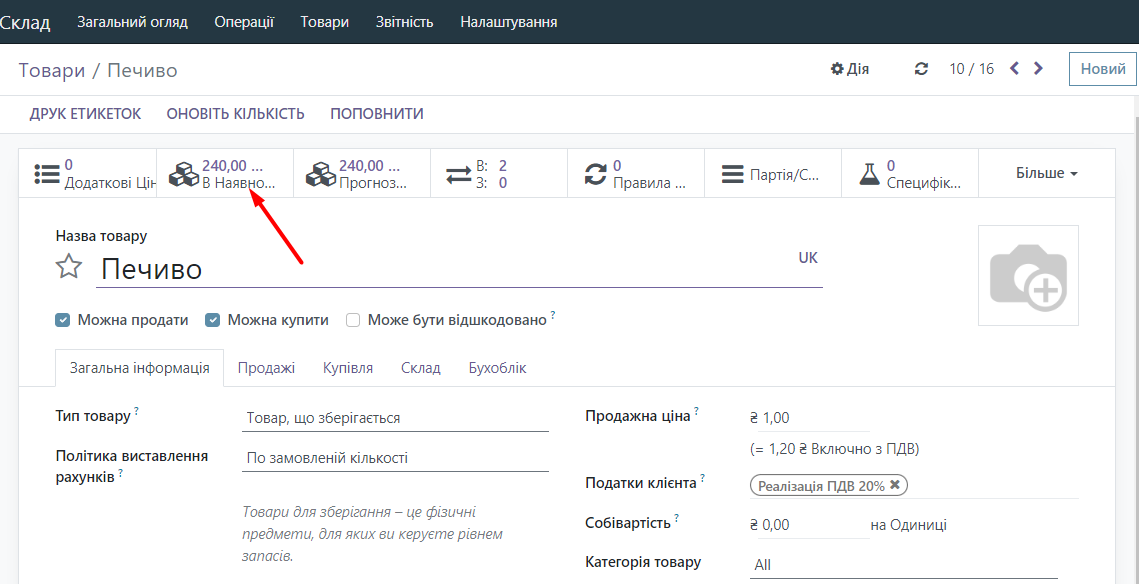
Отримаємо ось такий звіт по товару Печиво.
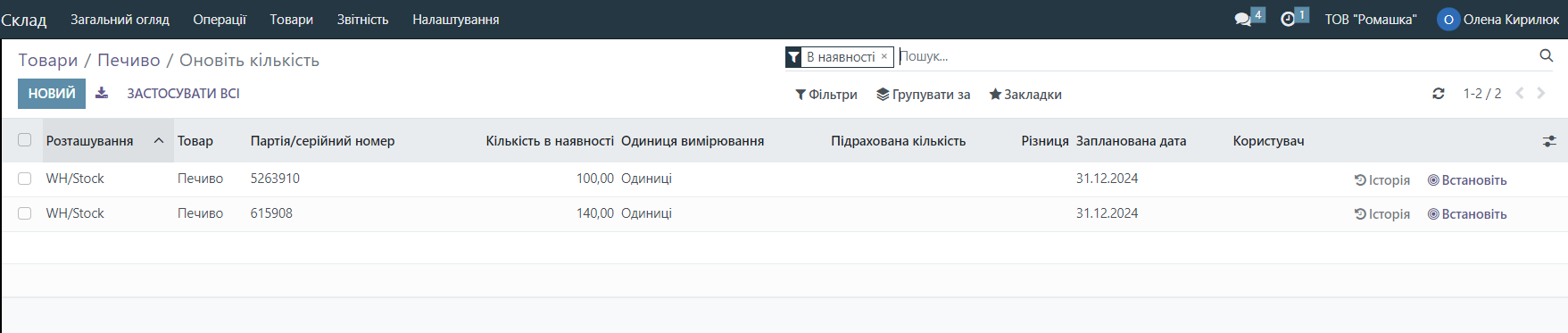
Коли будуть проводитися складські переміщення або продаж товару, потрібно вказати у відповідних документах номер партії. Розглянемо на прикладі продажу.
Заходимо в модуль Продажі та натискаємо кнопку Новий.
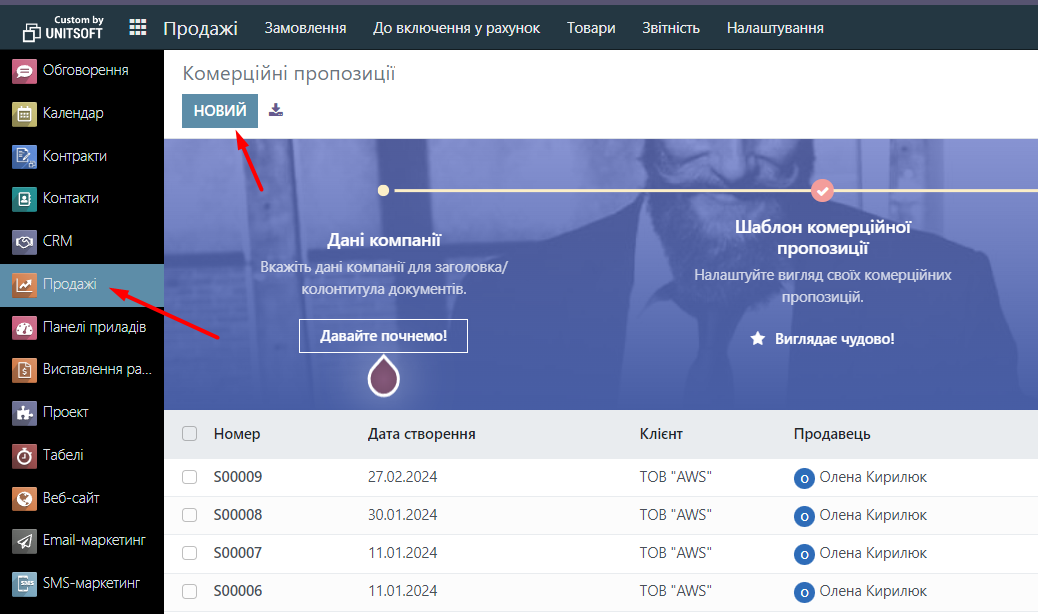
Обираємо Клієнта, додаємо товар та вказуємо його кількість. Після цього натсикаємо кнопку Підтвердити.
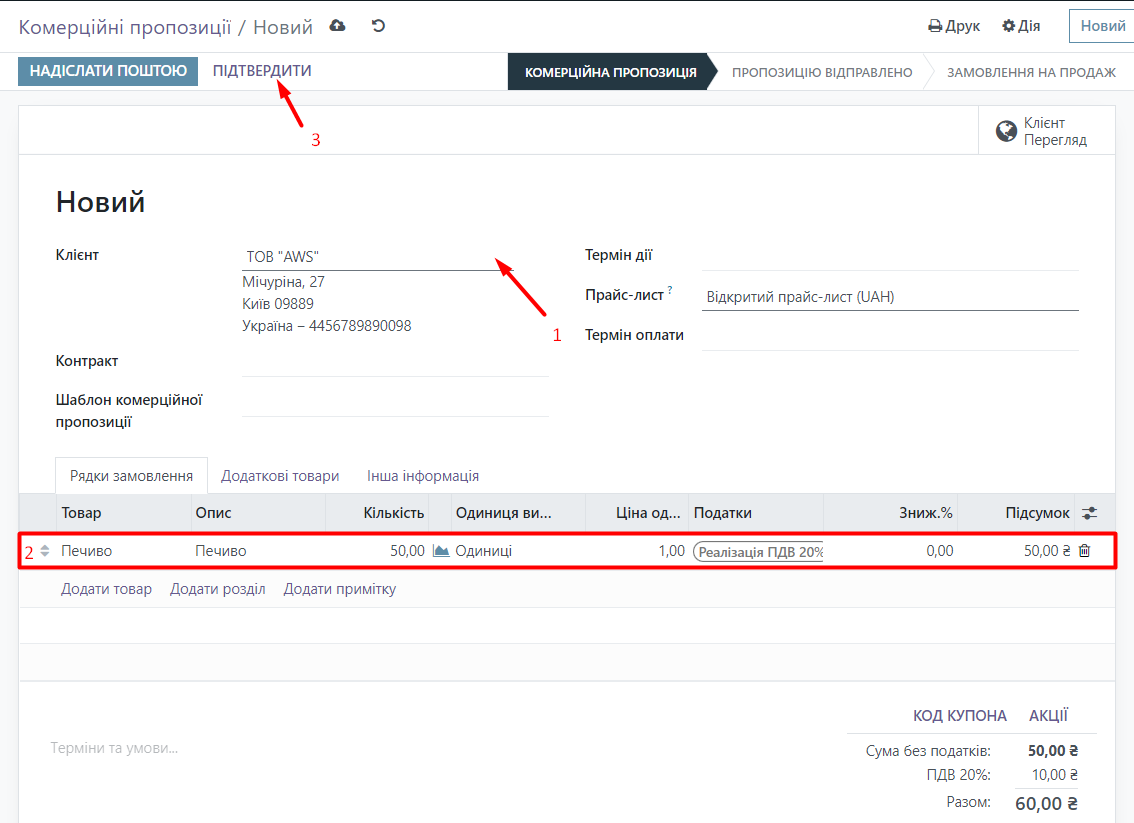
Заходимо на Доставку
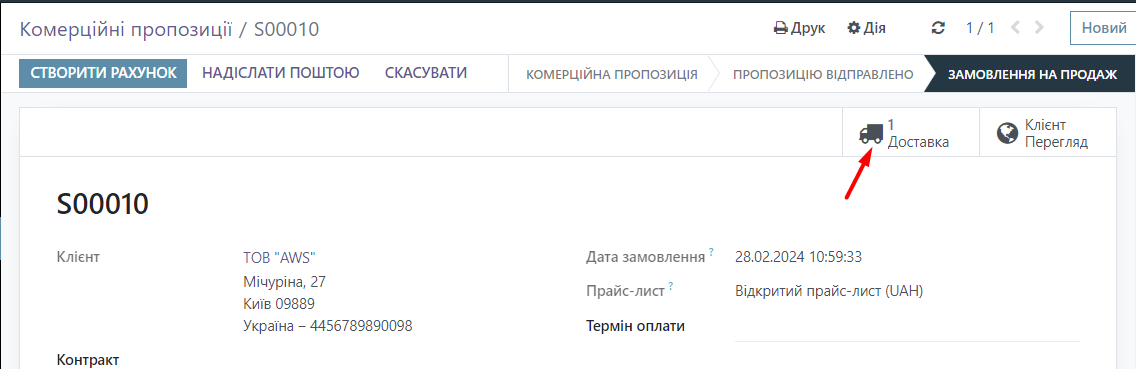
Тепер ми бачимо, що тут номер партії підтягнутий. Отже, який номер партії підтягується?
В системі Odoo в Товарах ми робимо налаштування, щоб система знала, який номер партії по товару має підтягуватися. Якщо ми перейдемо в товар Печиво (натиснемо двічі на назву товару), потім перейдемо на внутрішнє посилання категорії товару, то відкриється вікно налаштувань категорії товару.
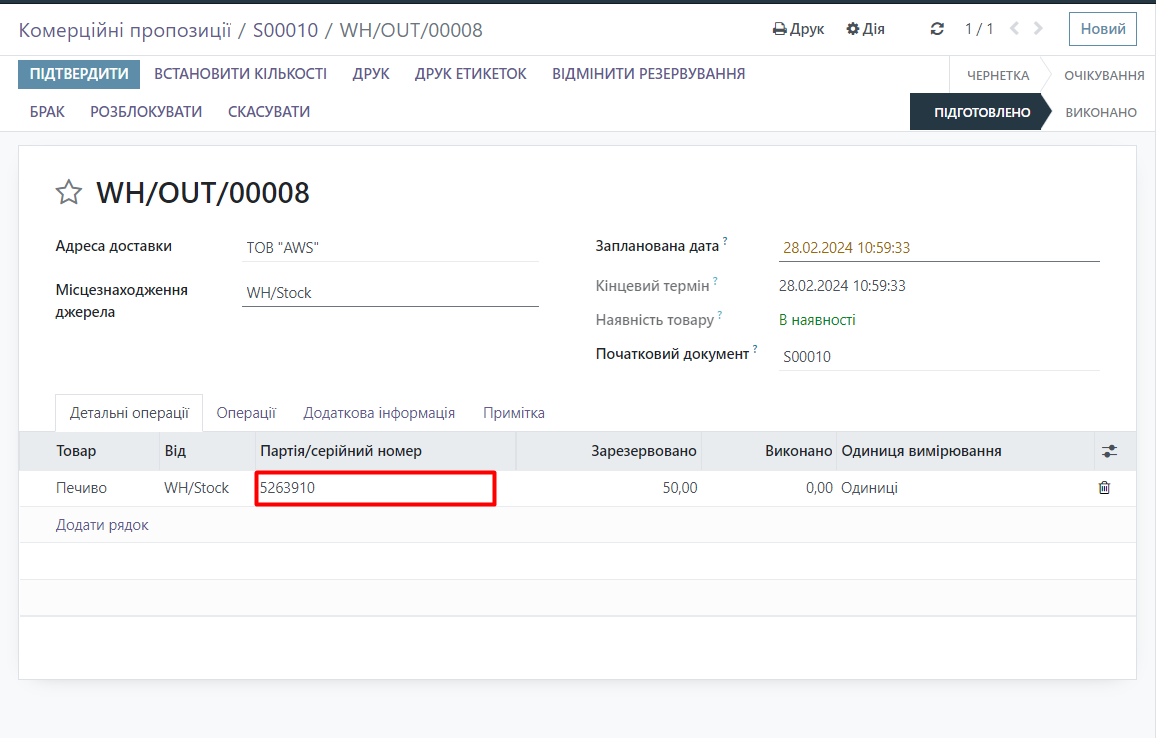
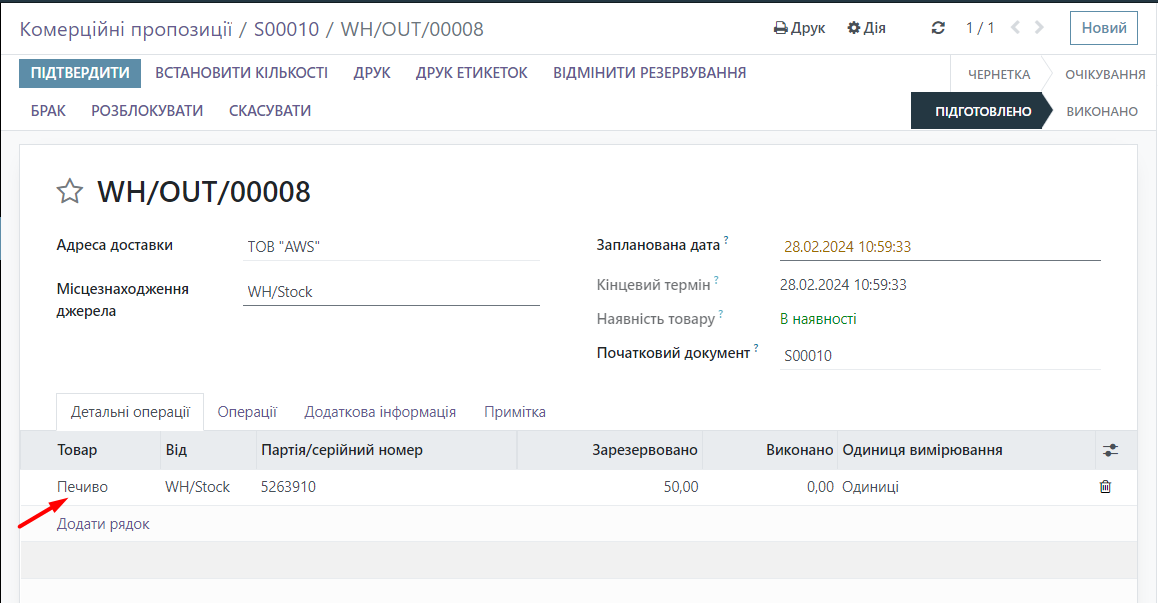
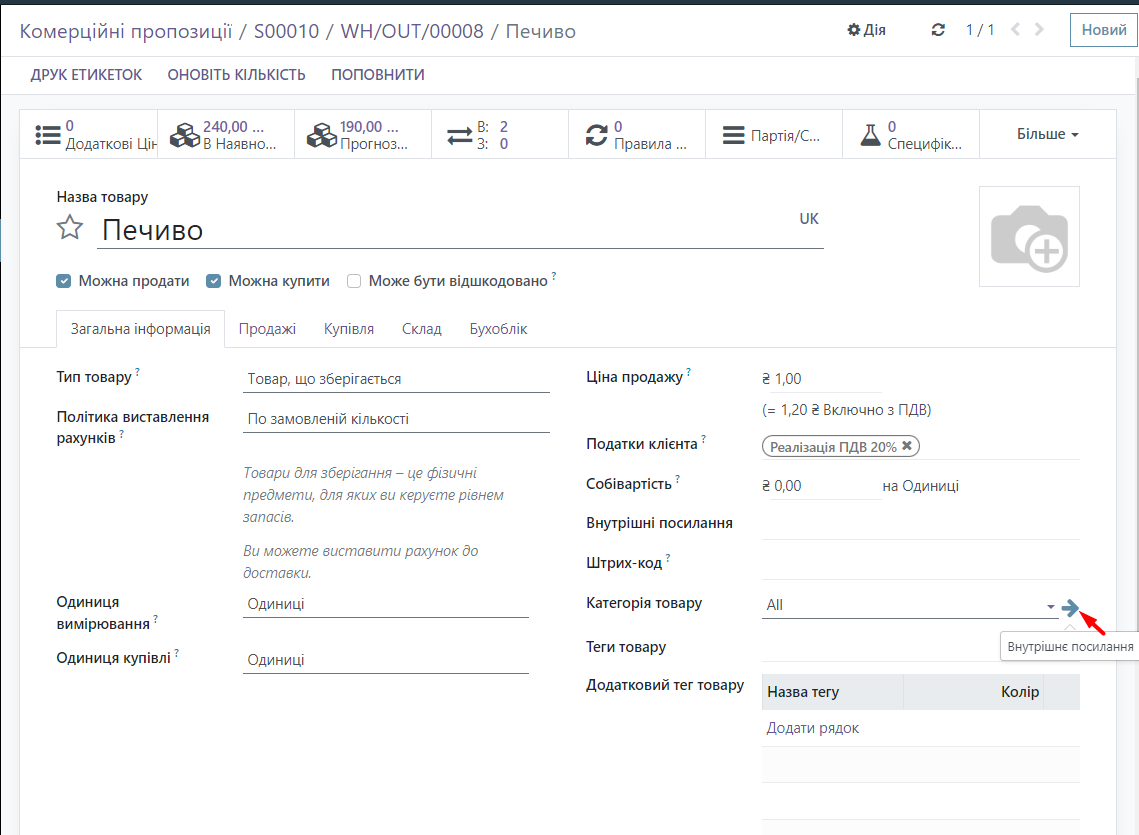
В налаштуваннях категорії товару можна обирати в групі Логістика, яку стратегію вибуття використовувати.
1 стратегія FIFO (First in First Out) – це означає, що автоматично система підтягуватиме ту партію товару, яка прийшла найдавніше.
2 стратегія LIFO (Last in First Out) – це означає, що автоматично система підтягуватиме ту партію товару, яка прийшла остання (найновіша).
3 стратегія FEFO (First Expiry First Out) – це означає, що автоматично система підтягуватиме партію товару, в якої закінчується термін придатності.
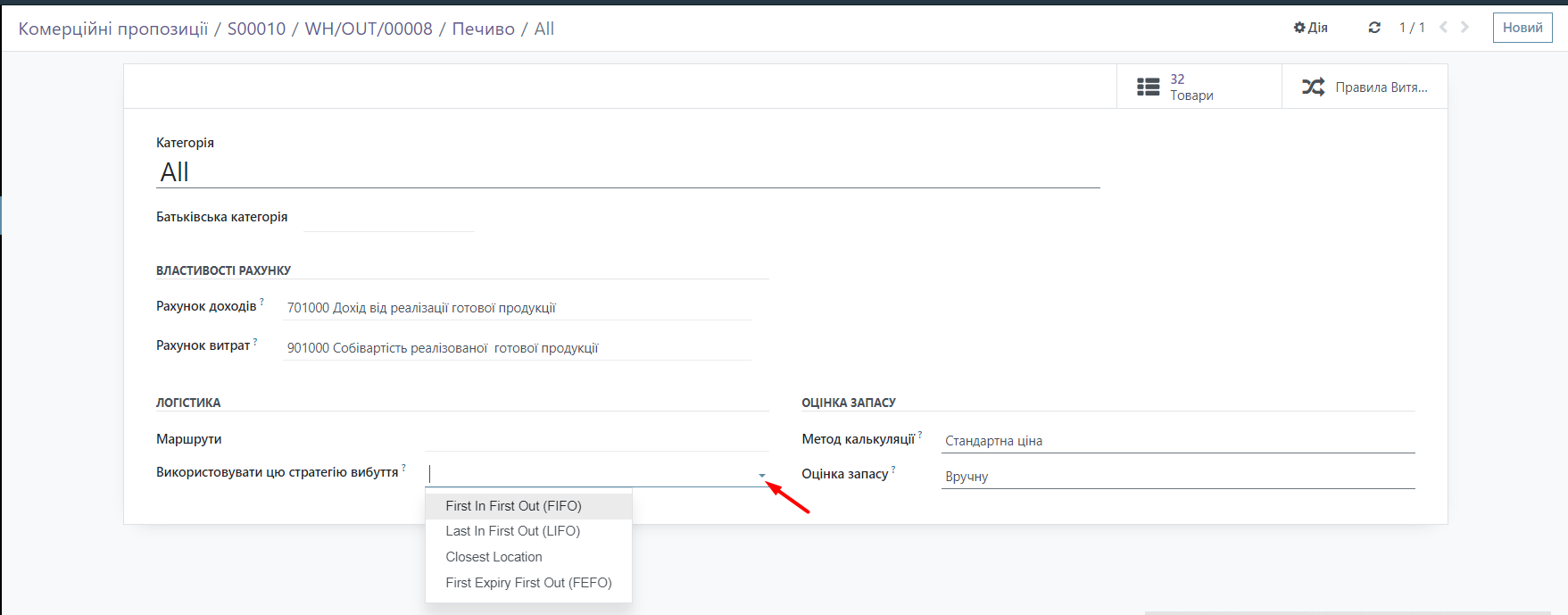
Повернемося в складські переміщення, якщо цей партійний номер не підходить Ви можете обрати іншу партію цього товару, натиснувши на стрілочку біля партійного номеру і обрати потрібний зі списку наявних. Або можна розділити взагалі частинами на 2 партії.
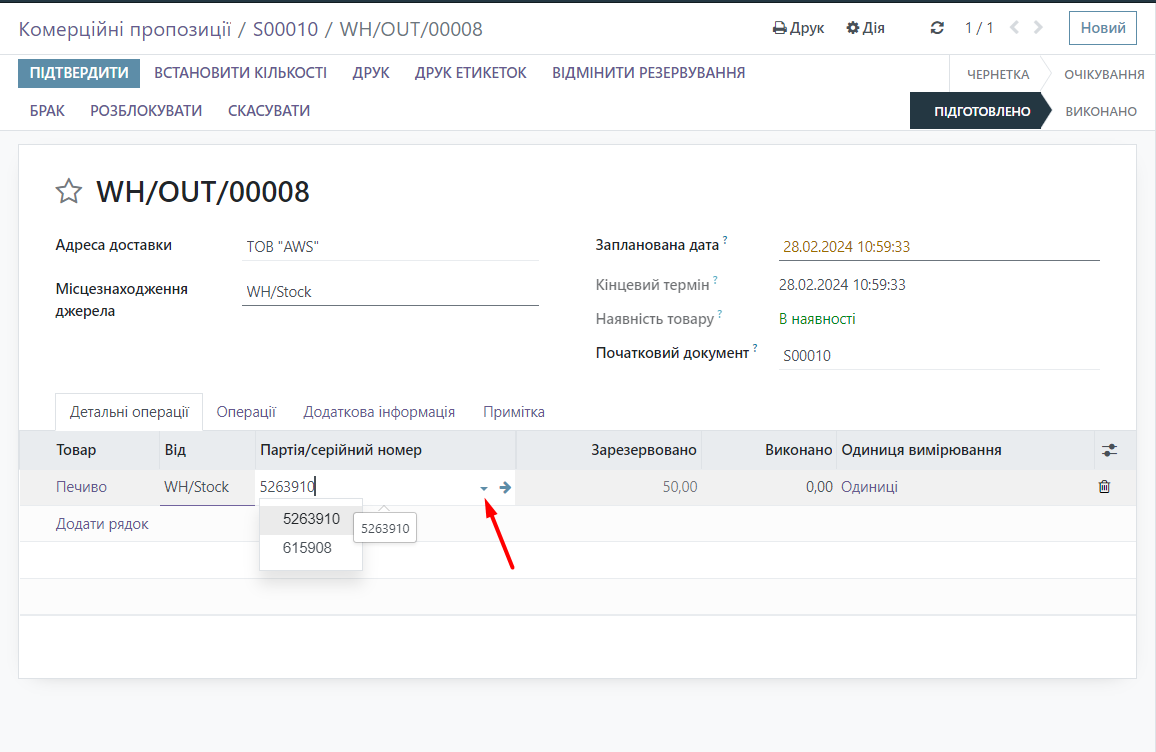
Для цього натискаємо Додати рядок, обираємо товар, обираємо вже інший партійний номер та кількість скільки потрібно продати (виконано). Потім натискаємо кнопку Підтвердити.
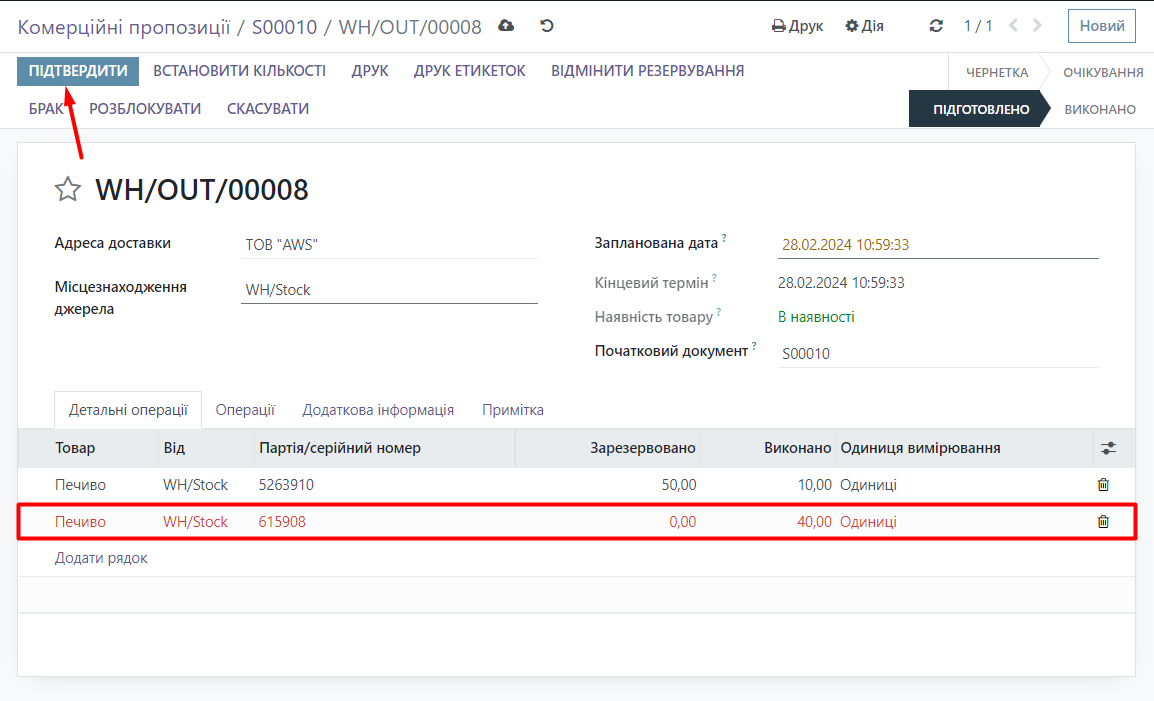
Це ми відгрузили наш товар клієнту. Тепер перейдемо знову в модуль Склад, у меню обираємо Звітність та знаходимо Розташування. Тепер можна перевірити, що кількість товару Печиво стала менше відповідно через продаж клієнту.